1) Otvorite Outlook 2013
2) Kliknite na File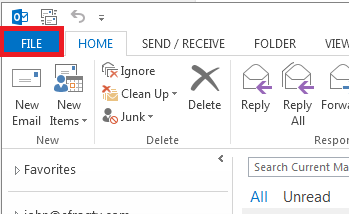
3) a zatim na dugme Add Account
4) Izaberite Manual setup or additional server types, a zatim dugme next
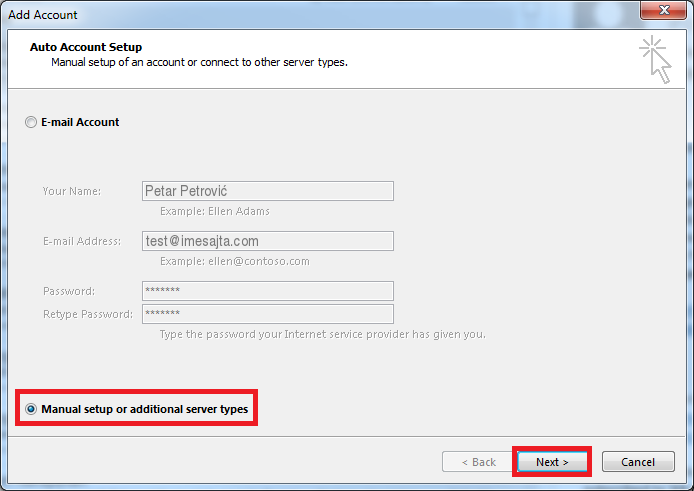
5) Odaberite POP or IMAP, a zatim opet Next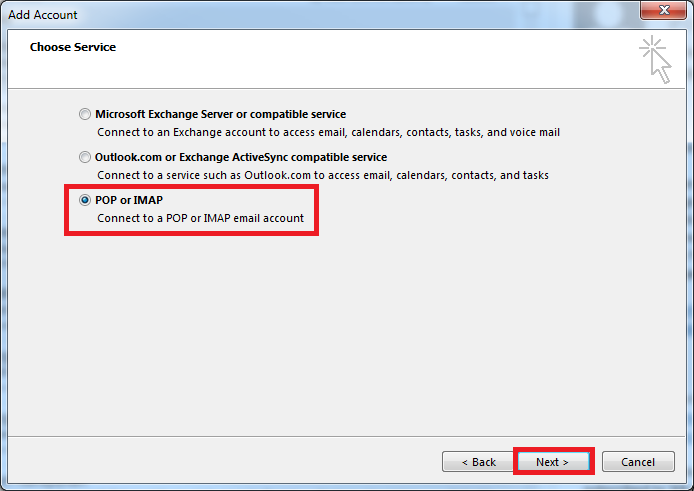
6) Unesite Vaše ime i prezime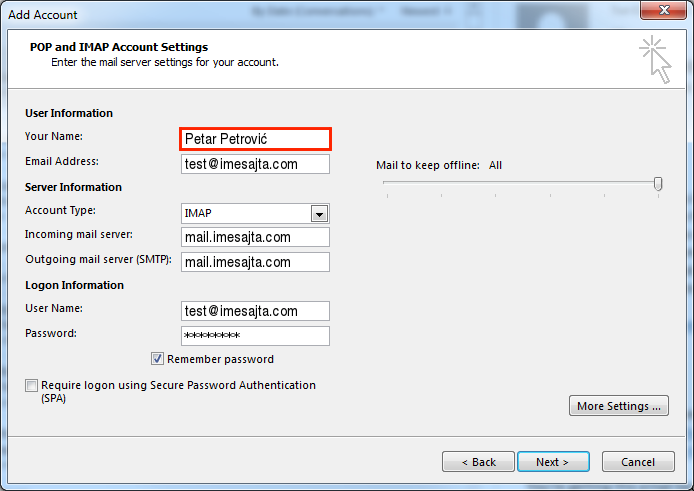
7) i E-adresu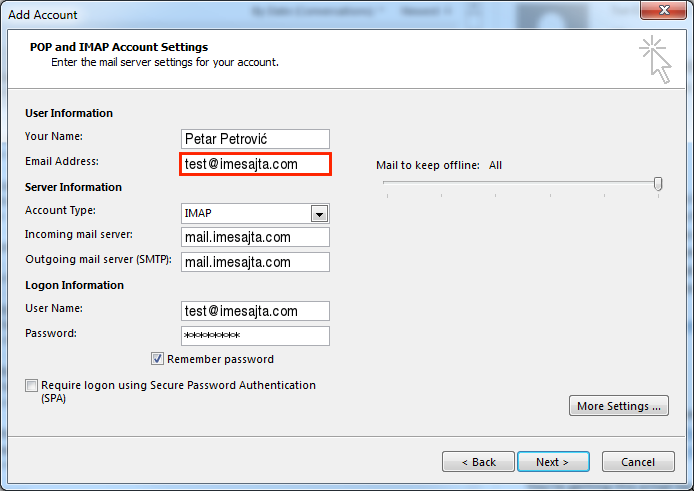
8) Izaberite režim korišćenja. Za primarni računar preporučujemo POP3 a za prateće (telefoni, tableti i sl.) IMAP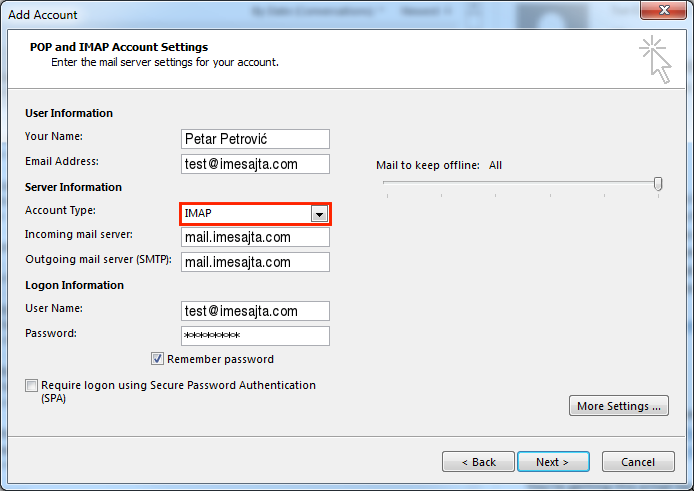
9) Unesite E-mail serverre za primanje i slanje poruka. U ovom primeru koristićemo mail.imesajta.com gde ćete imesajta.com zameniti sa adresom Vašeg domena.
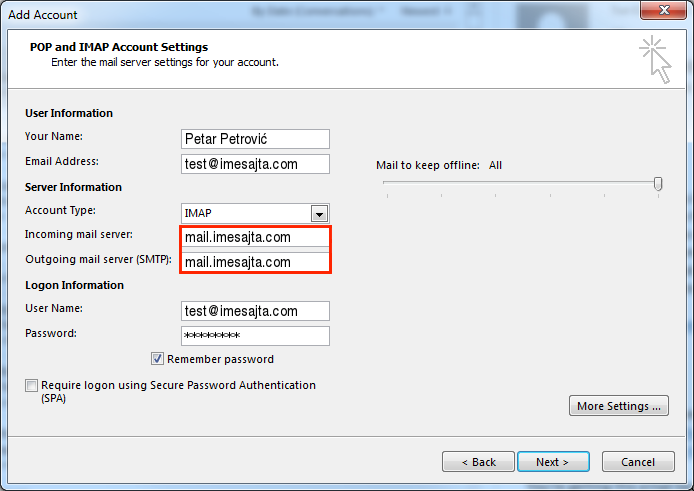
10) Unesite Vašu E-mail adresu u polje User Name
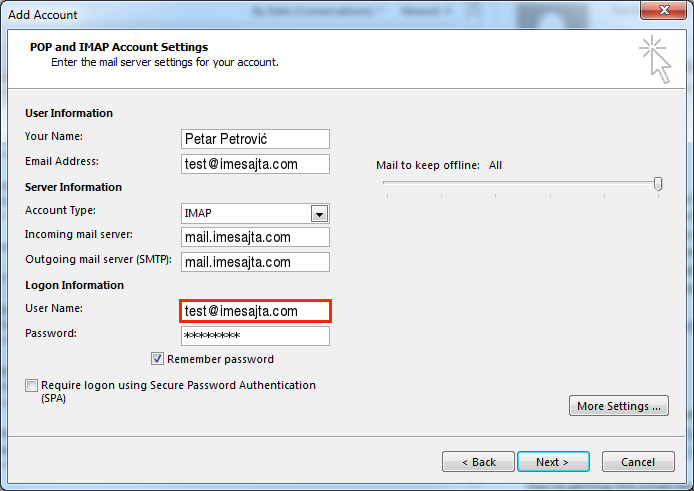
11) a zatim i lozinku
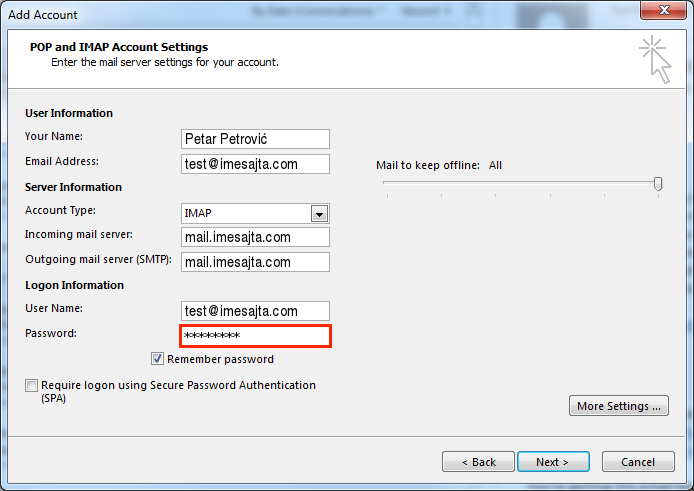
12) Kliknite na More Settings
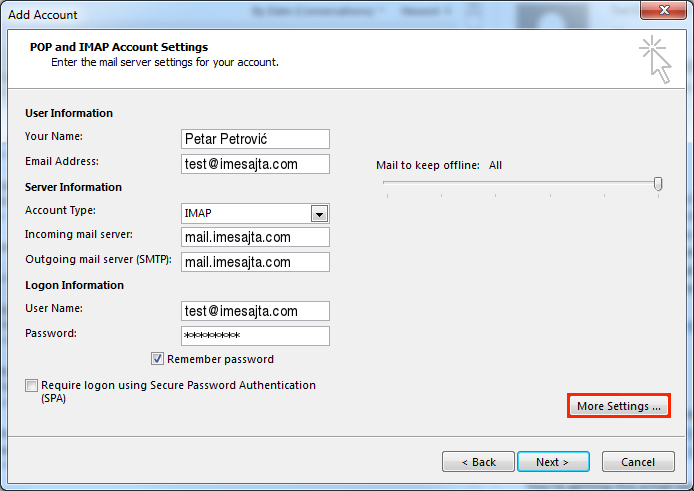
13) a zatim na jezičak Outgoing Server
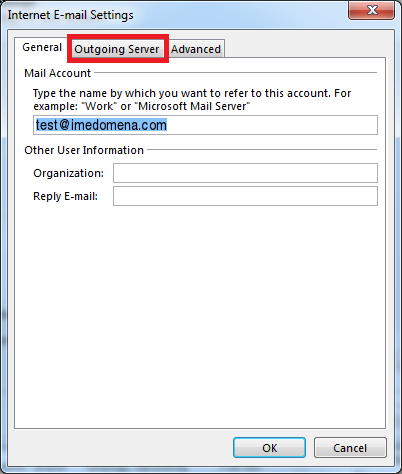
14) Uključite My outgoing server (SMTP) requires authentication, a zatim kliknite na dugme OK
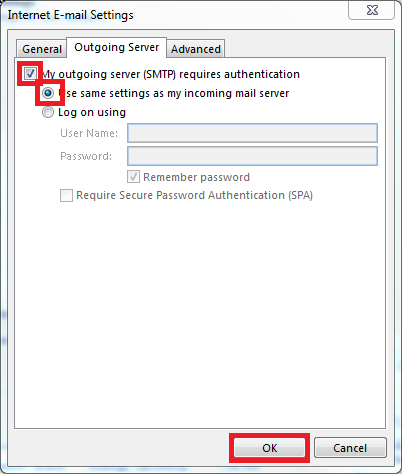
15) Kliknite na Next
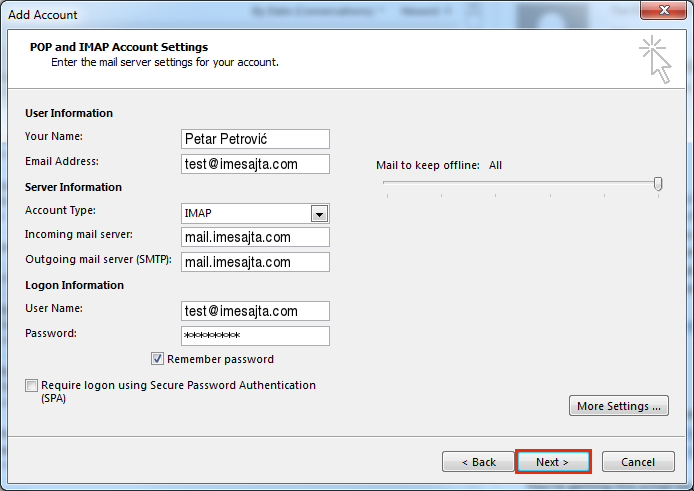
16) Ako automatski test pošalje ispiše zelena čekiranja trebalo bi da Vam se pojavi sledeći ekran. U suprotnom kontaktirajte naš tim tehničke podrške da Vam pomogne oko podešavanja.
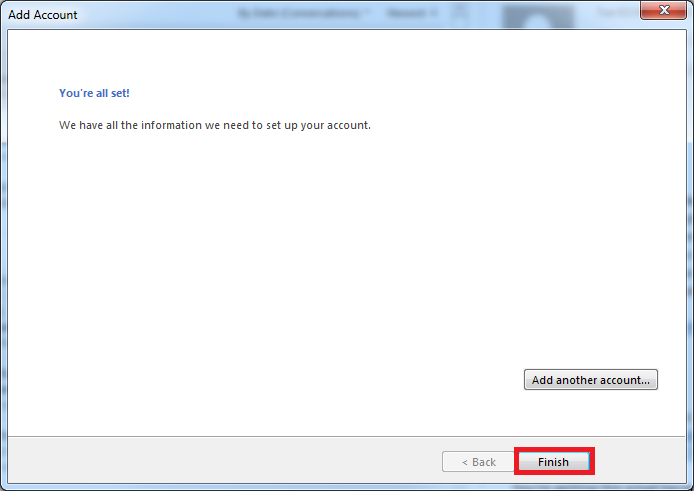
To bi bilo sve!

